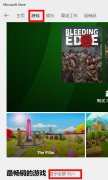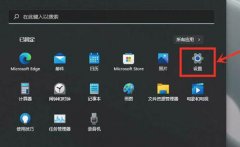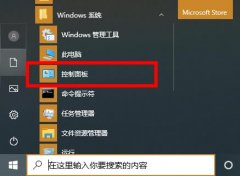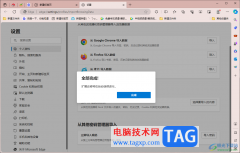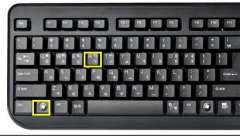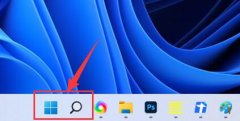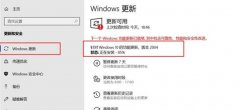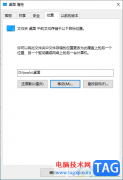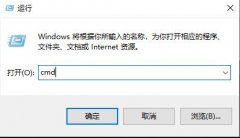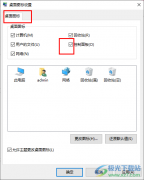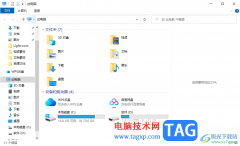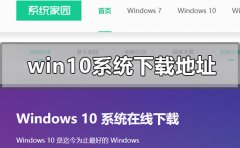在使用最新版的系统更新以后,有很多的用户们发现自己的系统无法正常的连接网络进行使用了,那么这个问题又需要我们怎么去解决呢,快来看看详细的解决教程吧~
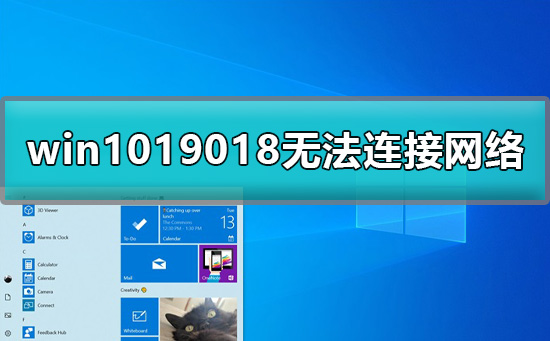

win1019018无法连接网络怎么办详细教程:
1.按下键盘上的【win】+【R】组合键,打开运行,输入【CMD】。
2.在打开的命令提示符窗口中,输入【netsh winsock reset】,按下回车键执行命令。
3.如果还是没有解决的话,就继续按下【Win】+【R】,然后输入【regedit】。
4.然后依次展开文件夹:【HKEY_LOCAL_MACHINE\SYSTEM\CurrentControlSet\services\NlaSvc \Parameters\Internet\】。
5.然后双击右边窗口里的【EnableActiveProbing】项 ,并在随后 数值数据 ,输入:【0】。默认值是1。
相关文章:
win1019018怎么退回以前版本
win1019018更新失败怎么办
以上就是电脑技术网 Tagxp.com为广大用户们提供的win1019018无法连接网络怎么办详细教程了,希望能够帮助到广大的用户们,谢谢阅读~